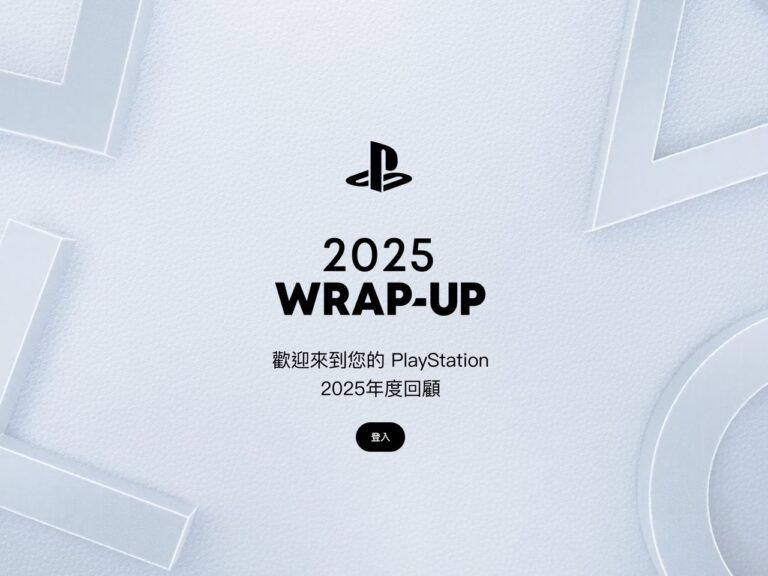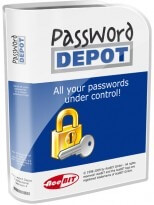
Password Depot 是一套相當強大的個人密碼管理工具,使用最新的 Rijndael 及 BlowFish 演算法加密你的密碼檔,讓使用者的密碼能夠被儲存於最安全的環境下。這套軟體與先前曾介紹過的 KeePass Password Safe 類似,不過整體介面更為漂亮且易用。Password Depot 能讓你建立隨機密碼,包含數字、英文字母或符號,甚至你不用使用鍵盤就能夠輸入密碼,降低被鍵盤記錄程式竊取密碼的風險。
Password Depot 4 售價為 $40.00 USD,不過 Softwareload 提供 20,000 個名額可以免費獲得該軟體,雖然這不是最新版本,但對一般用戶來說已經相當足夠。
軟體資訊
- 軟體名稱:Password Depot 4
- 軟體語系:英文、德文、法文、西班牙文
- 作業系統:Windows 98 / ME / NT / 2000 / XP / 2003 / Vista / 7
- 活動網站:https://www.password-depot.com/
- 檔案下載:https://www.softwareload.co.uk/password-depot-for-free.html(直接下載)
首先進入活動網頁,點擊”Download”來下載 Password Depot。
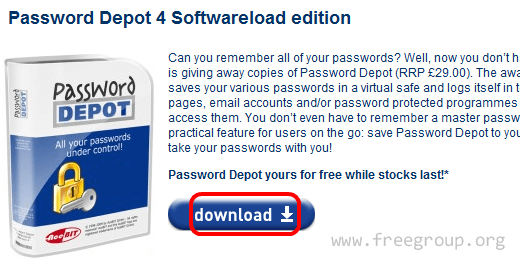
下載後解壓縮,打開裡頭的 License key.txt 文件檔,裡面會有 Password Depot 軟體序號。
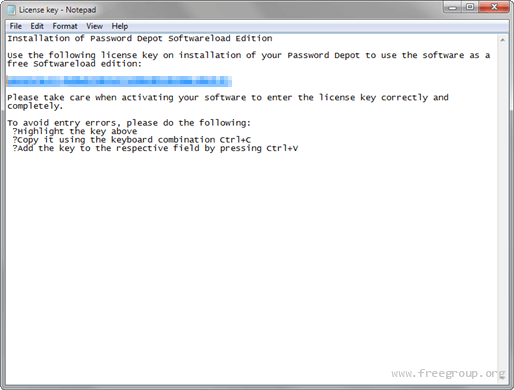
接著安裝 Password Depot, 安裝後出現啟用產品 Unlock Code 提示畫面時,將記事本裡面的序號列(Serial Number)複製並貼上,點擊 Next 來驗證序號是否合法。如果你還在兩萬人以內,應該可以完成啟用。
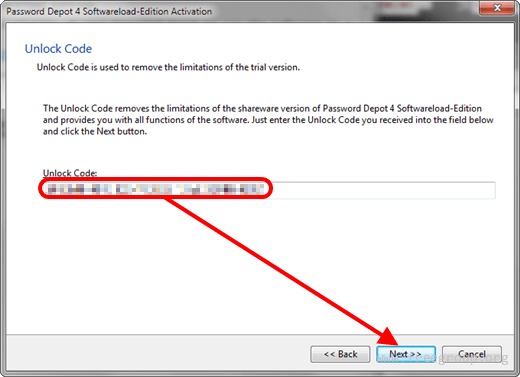
打開 Password Depot 4, 可以看到這是 Softwareload 特別版,不過與一般版本比起來應該沒什麼太大的差別。
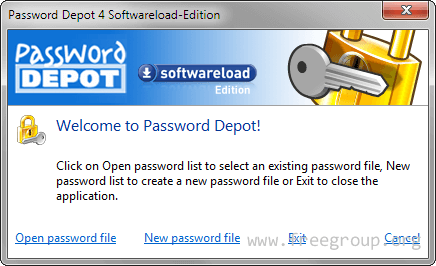
開始前必須先建立一個密碼檔來放置接下來要儲存的密碼。除了一個主密碼(Master Password)的設定以外,還能產生金鑰來加強安全性等級。
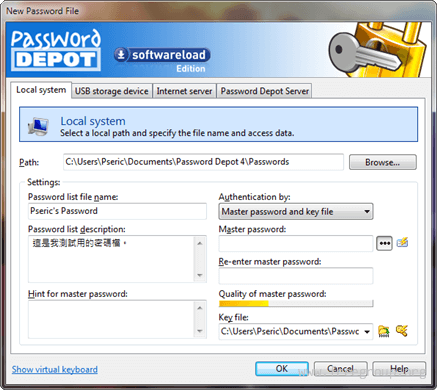
在產生金鑰的畫面跟駭客任務一樣,你必須讓滑鼠在畫面中央的框框內不停移動才能產生隨機的資料。
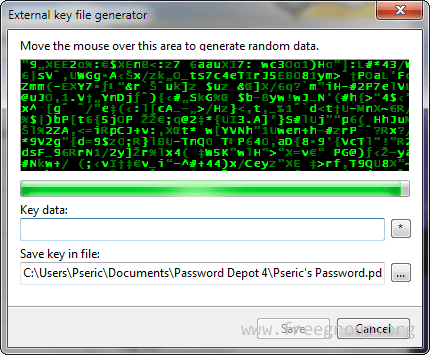
在設置好新的帳號後,就可以開始在裡面添加新的密碼資料。可以填的欄位相當完整,讓你能將足夠的資訊通通丟進去。
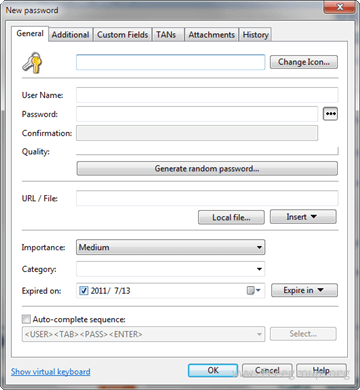
在密碼建立並儲存進去後,往後若要複製密碼,只需要在上方點擊右鍵 -> Copy password to clipboard 就會自動複製密碼囉!由於安全因素,密碼在複製15秒內會自動從剪貼簿內被清除掉。
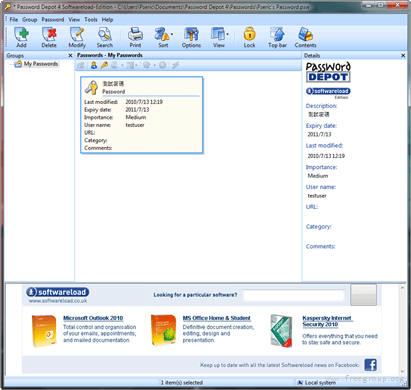
密碼對任何上網的人來說都是相當重要的,如果密碼不幸遭到破解或被他人竊取,就如同你家被小偷闖空門、車子被壞人開走一樣,不得不謹慎小心。或許你會納悶把密碼記在軟體裡真的安全嗎?但無庸置疑的是這鐵定比寫在紙上、筆記本裡來的更加嚴謹,若你是個相當重視網路安全的人,不妨使用 Password Depot 來產生及管理你的個人密碼吧!